HELLO!
Днес ще говорим за супер-доброто нещо в Adobe Audition, наречена "горещи клавиши".
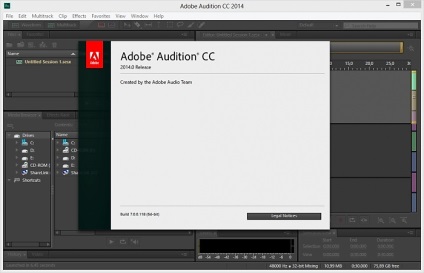
Няма съмнение, че използването на горещи клавиши в някоя програма върши работа, че е по-удобно и по-бързо. Освен това, обикновено, когато човек използва при работа с горещи клавиши - той казва, че той е наясно с програмата, може да се приспособи своя интерфейс чрез премахване на малко използвани от членовете му или да се прибягва до използването им клавишни комбинации.
Така че днес нека да поговорим за това, което клавишни комбинации се използват в Adobe Audition по подразбиране, което може да се създаде и когато то се извършва установяването им.
Обикновено, когато за първи път се зареди програмата в прозореца за редактиране горната част на редица инструменти, като правило, той е единствен. Препоръчвам първоначално добавяне на всички инструменти на горния панел, който се прави от гледна точка на менюто - Ленти с инструменти. За визуално запознаване с тях, отбележете всички позиции от менюто Toolbars. В резултат на това вие трябва да получите същата форма като в тази картина.
Свойствата на всеки бутон на лентата е лесно да се определи експериментално кликнете и го натиснете. Вярно е, че трябва да се направи, когато аудио файла се зарежда в програмата, в противен случай повечето от инструментите ще бъдат деактивирани.
По-късно, когато ще знаете какви инструменти са отговорни за това, което и какво те се наричат горещи клавиши, можете да ги премахнете по същия меню View - Toolbars, като по този начин спестяване на част от работната програма пространство.
Така горещи клавиши в Adobe Audition. Работете когато клавиатурна подредба на английски език.
Alt + 2 - обажда програмата миксера (в многоканален прозорец)
Alt + 3 - Session имоти отстраняване прозорец (настройка темпо, размер)
Alt + 4 - свойства прозорец път (в многоканален прозорец)
Alt + 5 - прозорец Track EQ (многоканален прозорец)
Alt + 6 - прозорец Properties избор на файл (в многоканален прозорец)
Alt + 7 - увеличава работната прозорец Edit вертикално временно скриване на изхода на таблото. Аз не знам колко е удобно, тъй като тя винаги е важно да се види сигнала, въпреки че е възможно по време на почистване на файла от шума - това е вероятно, че тази комбинация може да се използва.
Alt + 8 причинява маркерите на прозорците етикет.
Alt + 9 - полезен клавишна комбинация, разширяване на работния прозорец Edit Have, временно скриване на левия страничен панел, табово Файлове, Ефекти
F1 - Помощ На екран, помощта
прозореца за настройки - F4
F8 - поставя печат
F9 - Оказва звук спектрограмата на вълната на изображението
F10 - показва нивото на шум на входа за микрофон на вашата карта по време на запис
F11 - отваря диалогов прозорец за обратно преобразуване на файла, като се има предвид скоростта на шаблоните и битова дълбочина.
F12 - превключване между прозорците и редактиране на многоканален
L - бързо превъртане назад курсора надясно.
J - бързо превъртане назад курсора на ляво.
Alt + K - диалогов прозорец за настройка на програма с клавишна комбинация. Тук можете да настроите всяка функция, призива на плъгини с клавишни комбинации. Това е, може би, най-важното е, че те трябва да знаят, за да програмирате клавишните комбинации на вашия вкус.
Например, вие трябва да бъде премахване на шума често използват X-шум на вълни пакет. Тя може да се намери (ако са свързани Waves, вижте чл. "Приставки, Adobe Audition") през главните елемент от менюто ефекти или раздела Effects в левия страничен панел на програмата. Въпреки това, ако честото използване на такава процедура отнема време. Много по-лесно да направите това, ако зададете клавишна клавиатура за призива на приставката. Тогава плъгина ще се ползва само с едно кликване.
За да направите това, преси Alt + K, въведете диалоговия прозорец за настройките на клавишните комбинации, да търсите желания от вас плъгин, са го помоли да се обадя в подходящия ключ прозореца shortkey притиска добре, и да се провери как работи. Всичко е съвсем проста и удобна.
Shortcuts в удобен, когато имате нужда бърз достъп до плъгина изобщо. Ако използвате готови настройки, определени преработвателни шаблон, тогава защо да не използвате секцията любими с помощта на които, само с едно кликване обработка на файлове се извършва на дадена настройка.

Успех и бърза работа!
Оставете съобщение може само регистрирани потребители
Свързани статии
